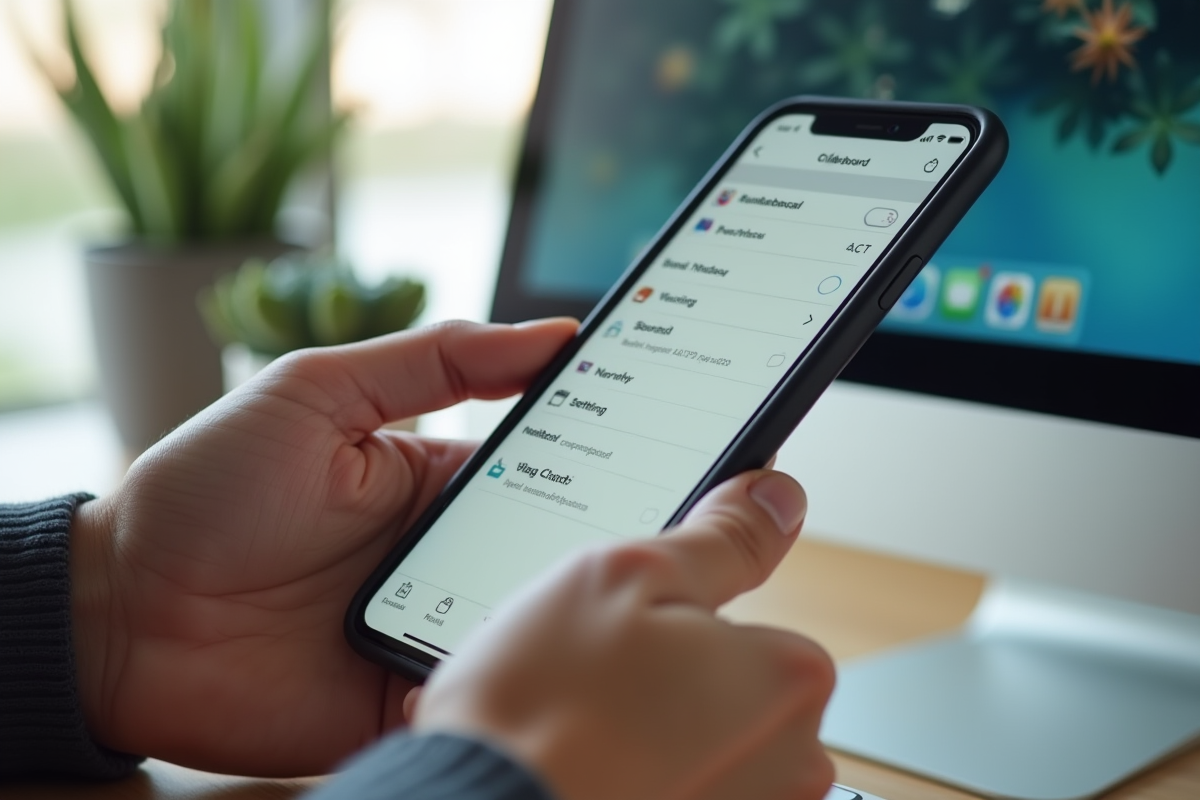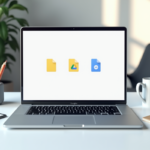Naviguer sur un iPhone peut parfois être déroutant, surtout lorsque l’on cherche des fonctions spécifiques comme le presse-papiers. Ce petit outil invisible stocke temporairement les textes, images et autres éléments copiés, mais savoir où le trouver et comment l’utiliser au mieux peut s’avérer utile.
Pour localiser et manipuler efficacement le presse-papiers sur votre appareil, il existe plusieurs astuces et solutions. Que vous soyez un utilisateur novice ou expérimenté, ces conseils vous permettront de gagner en fluidité et en efficacité dans vos tâches quotidiennes.
Plan de l'article
Comprendre le fonctionnement du presse-papiers sur iPhone
Le presse-papier sur iPhone est un espace provisoire où les utilisateurs peuvent couper ou copier des éléments afin de les coller entre les différentes applications. Cet outil fonctionne sous iOS, le système d’exploitation des appareils Apple, assurant une intégration fluide et intuitive.
Utilisation basique du presse-papier
Le presse-papier sur iPhone est simple à utiliser. Pour copier du texte ou une image :
- Sélectionnez l’élément désiré en appuyant et en maintenant votre doigt dessus.
- Choisissez l’option ‘Copier’ dans le menu contextuel qui apparaît.
- Accédez à l’application dans laquelle vous souhaitez coller l’élément.
- Appuyez longuement à l’endroit où vous souhaitez coller et sélectionnez ‘Coller’.
Accéder à l’historique du presse-papier
Contrairement à ce que l’on pourrait penser, iOS ne propose pas de fonction native pour consulter directement l’historique du presse-papier. Certaines applications natives comme Notes et Shortcuts peuvent être utilisées pour pallier cette limitation :
- L’application Notes permet d’afficher l’historique du presse-papier en collant successivement les éléments copiés dans une nouvelle note.
- Avec Shortcuts, il est possible de créer des raccourcis personnalisés pour gérer plus facilement le contenu du presse-papier.
Applications tierces pour une gestion avancée
Pour ceux qui cherchent une gestion plus avancée du presse-papier, des applications tierces comme Paste, Clipboard++, AnyBuffer et AirDroid Web offrent des fonctionnalités supplémentaires :
- Paste optimise la gestion en affichant tous les fichiers, textes, liens et images copiés.
- Clipboard++ permet de consulter rapidement l’historique copier-coller.
- AnyBuffer offre des fonctionnalités avancées comme l’importation de clichés et la création de liens vers des documents.
- AirDroid Web permet de copier du contenu depuis un iPhone et de le coller sur un autre appareil sans fil.
Accéder au presse-papier avec les applications natives
Pour ceux qui veulent exploiter les capacités du presse-papier sur iPhone, les applications natives offrent des solutions pratiques. Deux applications se distinguent particulièrement : Notes et Shortcuts.
Utiliser l’application Notes
L’application Notes permet d’afficher l’historique du presse-papier. Pour ce faire :
- Ouvrez l’application Notes.
- Créez une nouvelle note.
- Collez-y les éléments copiés un par un pour reconstituer l’historique.
Bien que cette méthode soit manuelle, elle offre une solution simple et directe pour visualiser les éléments récemment copiés.
Créer des raccourcis avec Shortcuts
Pour une gestion plus dynamique, l’application Shortcuts permet de créer des raccourcis personnalisés. Voici comment procéder :
- Ouvrez l’application Shortcuts.
- Créez un nouveau raccourci en sélectionnant ‘Créer un raccourci’.
- Ajoutez une action pour accéder au presse-papier, telle que ‘Obtenir le contenu du presse-papiers’.
- Enregistrez et nommez votre raccourci pour un accès rapide.
Avec ces raccourcis, vous pouvez configurer des actions spécifiques pour gérer et afficher le contenu du presse-papier de manière automatisée, optimisant ainsi votre flux de travail.
Ces solutions natives offrent une accessibilité accrue au presse-papier de l’iPhone, permettant aux utilisateurs de maximiser leur productivité sans recourir à des applications tierces.
Utiliser des applications tierces pour gérer le presse-papier
Pour une gestion plus avancée du presse-papier sur iPhone, certaines applications tierces offrent des fonctionnalités supplémentaires intéressantes.
Paste : une gestion optimisée
Paste se distingue par sa capacité à afficher tous les fichiers, textes, liens et images copiés. Un tableau de bord clair et intuitif permet de naviguer facilement entre les différents éléments stockés. Voici comment utiliser Paste :
- Téléchargez et installez Paste depuis l’App Store.
- Ouvrez l’application et accordez les autorisations nécessaires.
- Accédez à votre historique de presse-papier en un seul clic.
Clipboard++ : la simplicité à portée de main
Pour ceux qui recherchent une solution rapide et efficace, Clipboard++ permet de consulter l’historique copier-coller du presse-papiers. L’application affiche de manière concise les éléments récents, facilitant ainsi leur réutilisation.
AnyBuffer : des fonctionnalités avancées
AnyBuffer va plus loin en offrant des fonctionnalités avancées comme l’importation de clichés depuis la galerie et la création de liens vers des documents. Cela permet une gestion plus flexible et personnalisée du contenu copié.
AirDroid Web : synchronisation multi-appareils
AirDroid Web offre une solution innovante pour ceux qui travaillent sur plusieurs appareils. Cette application permet de copier du contenu depuis un iPhone et de le coller sur un autre appareil sans utiliser de fil. Idéale pour les utilisateurs multitâches.
Ces applications tierces enrichissent l’expérience utilisateur en proposant des options de gestion plus variées et avancées, adaptées à des besoins spécifiques.
Conseils et astuces pour optimiser l’utilisation du presse-papier sur iPhone
Pour tirer le meilleur parti du presse-papier de votre iPhone, plusieurs stratégies s’avèrent efficaces.
Utiliser les fonctionnalités natives
L’application Notes permet de sauvegarder rapidement les éléments copiés. Pour ce faire :
- Ouvrez l’application Notes.
- Créez une nouvelle note.
- Collez le contenu directement dans cette note pour le conserver.
Shortcuts offre une autre solution astucieuse. Créez des raccourcis personnalisés pour accéder plus rapidement à votre presse-papier :
- Ouvrez l’application Shortcuts.
- Créez un nouveau raccourci en sélectionnant l’action ‘Obtenir le presse-papiers’.
- Ajoutez d’autres actions pour automatiser vos tâches.
Maximiser l’efficacité avec des applications tierces
Le recours à des applications tierces comme Paste ou AnyBuffer permet une gestion plus avancée. Paste affiche tous les fichiers, textes, liens et images copiés, facilitant la recherche d’éléments spécifiques.
AnyBuffer permet non seulement de stocker des éléments copiés, mais aussi d’importer des clichés depuis la galerie et de créer des liens vers des documents, offrant ainsi une flexibilité accrue.
Utiliser AirDroid Web pour la synchronisation multi-appareils
Pour les utilisateurs travaillant sur plusieurs appareils, AirDroid Web s’avère utile. Cette application permet de copier du contenu depuis un iPhone et de le coller sur un autre appareil sans utiliser de fil, synchronisant ainsi facilement vos tâches.
Ces conseils et astuces visent à améliorer votre productivité et à optimiser l’utilisation du presse-papier sur iPhone.